MIDI Setup
Selectați fila MIDI în setările de sistem. Această secțiune conține o listă de programe și dispozitive MIDI instalate sau conectate la sistemul dvs., care pot folosi de intrare și de ieșire MIDI-dispozitiv. De exemplu sintetizatoare, externe și software, controlere de tastatură și „inelul“ al dispozitivului ( „loopback“). Cele mai multe controllere uzuale folosite de muzicieni, scriind muzica de pe PC-ul, acum atașat la computer printr-un cablu USB (mai degrabă decât MIDI cablu) și oferă o interfață pian, amestecare auxiliar sau tastatura.
Cum atașez tastatura / controler / sintetizator la un calculator?
MIDI - nu de sunet conexiune - conexiune, care este discutat pe această pagină nu transmite sunete, foaie de transferuri de date MIDI-conexiune, apăsarea butoanelor și modificări de program, astfel încât controlerul poate juca pe instrumente FL Studio și / sau FL Studio poate reda sunete prin un dispozitiv MIDI extern conectat. Pentru a utiliza un sunet sintetizator extern în timp ce el a jucat prin FL Studio, trebuie să creați MIDI-conexiunea (discutată mai jos) și conexiunea audio cu acces la placa de sunet la FL Studio poate înregistra sunete care sunt inițiate în afara MIDI-dispozitiv, folosind MIDI Out plugin.
Cerințe pentru cabluri - Vei avea un cablu cu o tastatură USB / controler sau echipament cu un 5-pini DIN MIDI-conector.
- USB-controler - Dacă aveți un controler USB, astfel încât el se alătură computerul direct la un USB-cablu standard. Calculatorul și controlerul va fi diferite porturi, conectorii corespunzători de pe-cablul USB (nu se poate merge prost). Porniți regulatorul și așteptați până când este determinată de sistemul de operare. Start FL Studio după controlerul este detectat.
- MIDI-dispozitiv - Dacă dispozitivul are un 5-pini DIN-conector, va trebui să achiziționați un adaptor USB-MIDI. Atașați un conector DIN 5 pini la MIDI IN portul și OUT și dispozitiv MIDI-turn. Apoi, conectați adaptorul USB-MIDI la calculator, așteptați până când este detectat dispozitivul. Start FL Studio după adaptorul este detectat.
Setarea de intrare și de ieșire MIDI-dispozitive
Puteți selecta dispozitivele de intrare (un controler care joacă instrumente FL Studio) sau de ieșire (dispozitiv conectat la computer, și primirea de informații de la un FL Studio muzical). Cel mai adesea, este necesar numai dispozitivul de intrare.
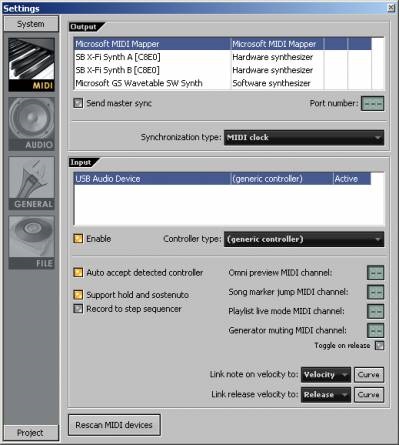
Alegerea unității de ieșire
Click pe dispozitiv pentru a fi utilizat. Doar un singur dispozitiv de ieșire poate fi utilizat.
Selectarea dispozitivului de intrare
Secțiunea de intrare conține o listă de controlere, anumite calculatoare.
Notă: controlerul poate fi afișat sub numele greșit, de exemplu, sub numele de „88es Keystation“ apare „USB Audio Device“, este de multe ori de fapt, o tastatură. De obicei, motivul pentru care acest lucru nu este nici o problemă, precum și utilizarea de a comunica cu driverul de controler USB implicit. Dacă nu vedeți nicio opțiune, trebuie să instalați driver-ul și / sau citiți ghidul de instalare a dispozitivului.
Pentru a conecta controlerul:
1. Selectați dispozitivul (Selectare dispozitiv) - În listă, faceți clic pe numele celui pe care doriți să îl utilizați. Trebuie subliniat (așa cum este indicat mai sus).
2. Selectați comutatorul „Enable“ (Apăsați «Enable» comutator). Această setare de comutare pentru fiecare dispozitiv în listă, atunci când este selectat (în etapa anterioară). Puteți selecta / deselecta pentru fiecare dispozitiv separat.
Rezolvarea problemelor
În sectorul de intrare nu se afișează nimic? Ați activat controlerul după pornirea FL Studio? Este necesar ca operatorul a fost detectată de către sistem înainte de a începe FL Studio. Închideți FL Studio, opriți controlerul și porniți-l din nou (a se insera și scoateți-cablul USB, dacă nu trece), așteptați până când dispozitivul este determinată de calculator, apoi executați FL Studio.
Aparatul pare, dar nu pare să răspundă. Faceți clic pe butonul Rescan MIDI dispozitive și apoi activați. Dacă acest lucru nu ajută, închideți FL Studio, opriți controlerul și porniți-l din nou (a se insera și scoateți-cablul USB, dacă nu trece), așteptați până când dispozitivul este determinată de calculator, apoi executați FL Studio.
Dacă setați cu succes controlerul, pe panoul principal (panoul principal) va clipi pictograma MIDI de fiecare dată când a primit date de la operator (atunci când redați tastatura sau mutați butonul).
Pentru mai multe informații despre alte setări în această secțiune și detaliile despre controlerele acceptate, consultați. În pagina Setări MIDI.